![]() プリンタとスキャナのすべての機能を使用するために必要なドライバとソフトウェア: 京セラECOSYS M2540dn。スキャナが動作しない問題の解決。
プリンタとスキャナのすべての機能を使用するために必要なドライバとソフトウェア: 京セラECOSYS M2540dn。スキャナが動作しない問題の解決。
プリンターはドライバーをダウンロードしてインストールしてください: 「KX Printer Driver”、スキャナにはドライバが必要です: スキャナーには、ドライバー:「TWAINドライバー」とソフトウェア:「KYOCERA Quick Scan」が必要です。これらのドライバとソフトウェアは、プリンタとスキャナの通常の操作には十分です: Kyocera ECOSYS M2540dn。
重要:TWAINドライバは、コンピュータに接続されたスキャナを認識させるため のものです。そのため、文書や写真をスキャンできる「KYOCERA Quick Scan」スキャナソフトウェアを必ずインストールしてください。これらのドライバやソフトウェアは、「京セラ」の公式サイト、またはこちらのページからダウンロードできます。ファイルは公式サイトと同じリンクからダウンロードできます。![]()
(KXプリンタドライバ) ファイルサイズ:229 MB
![]()
(KYOCERA Quick Scan / TWAIN Driver) ファイルサイズ:47 MB
京セラ ECOSYS M2540dn: オペレーティングシステム用のドライバとソフトウェア: Windows 11, Windows 10, Windows 8, Windows 8.1, Windows 7 (64-bit / 32-bit). これらのドライバとソフトウェアは、プリンタとスキャナの通常の操作に十分です: Kyocera ECOSYS M2540dn。すべてのドライバとソフトウェアを含むインストールディスクをダウンロードすることもできます。![]()
ドライバーとソフトウェアを含むインストールディスクのダウンロード
(ISOファイル) ファイルサイズ:1.6 GB
これはプリンタに同梱されているソフトウェアのディスクイメージ(ISOファイル)です。インストールを開始する前に、アーカイブからファイルを解凍し、プリンタをコンピュータに接続します。Setup.exe」という名前のファイルを使用して、プリンタドライバとスキャナドライバをインストールします。モニター画面の指示に従ってください。このソフトウェアは以下のプリンターに対応しています: ECOSYS P2230dn、P2235dn、P2235dw、P2040dn、P2040dw、M2135dn、M2635dn、M2635dw、M2040dn、M2540dw、M2640idw、M2735dw、M2540dn。
スキャナが動作しない原因となっている問題を解決します。
スキャナドライバをインストールしたが、スキャナが動作しない場合は、以下の手順に従ってください。TWAINドライバ設定」ソフトウェアを起動し、お使いのデバイス(プリンタ、スキャナ)をソフトウェアに追加します。名前」欄にプリンタの任意の名前を書き、「モデル」欄にドロップダウンリストからプリンタのモデルを選択し、「OK」をクリックします。これでスキャナが動作し、「KYOCERA Quick Scan」ソフトウェアを使って文書や写真をスキャンできるようになります。
このビデオでは、スキャナが動作しない原因となっている問題を解決する方法を説明します。
スキャナーソフトウェアの設定 「KYOCERA Quick Scan 」をインストールしてください。
KYOCERA Quick Scan」をインストールすると、パソコンのデスクトップにソフトのショートカットが作成されます。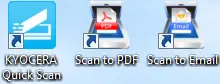 ドキュメントを素早くスキャンしたい場合は、ドキュメントをスキャナにセットし、デスクトップ上の「スキャン to PDF」ショートカットをダブルクリックするだけです。スキャンした画像はデフォルトのフォルダに保存されます。スキャンした画像を保存するフォルダを変更するには、「KYOCERA Quick Scan」のショートカットアイコンをダブルクリックします。写真をスキャンする場合は、「JPEG」または「PNG」形式を使用するのが最適です。文書をスキャンする場合は、「PDF」形式を使用することをお勧めします。スキャンしたドキュメントの品質は良好で、このプログラムの他の設定を変更する必要はありません。
ドキュメントを素早くスキャンしたい場合は、ドキュメントをスキャナにセットし、デスクトップ上の「スキャン to PDF」ショートカットをダブルクリックするだけです。スキャンした画像はデフォルトのフォルダに保存されます。スキャンした画像を保存するフォルダを変更するには、「KYOCERA Quick Scan」のショートカットアイコンをダブルクリックします。写真をスキャンする場合は、「JPEG」または「PNG」形式を使用するのが最適です。文書をスキャンする場合は、「PDF」形式を使用することをお勧めします。スキャンしたドキュメントの品質は良好で、このプログラムの他の設定を変更する必要はありません。
ソフトウェアの言語 英語、日本語、中国語、韓国語、フランス語、イタリア語、ドイツ語、スペイン語、ポルトガル語、ロシア語、チェコ語、ポーランド語、オランダ語、デンマーク語、ノルウェー語、フィンランド語、ギリシャ語、ハンガリー語、ポルトガル語、スウェーデン語、トルコ語、ヘブライ語、ルーマニア語、アラビア語、カタロニア語、ベトナム語、タイ語。このソフトウェアはスキャナ用です: ECOSYS M2040dn; ECOSYS M2135dn; ECOSYS M2235dn; ECOSYS M2540dn; ECOSYS M2540dw; ECOSYS M2635dn; ECOSYS M2635dw; ECOSYS M2640idw; ECOSYS M2735dn; ECOSYS M2735dw; ECOSYS M2835dw; ECOSYS M5021cdn; ECOSYS M5520cdn; ECOSYS M5520cdw; ECOSYS M5521cdn; ECOSYS M5521cdw; ECOSYS M5525cdn; ECOSYS M5526cdn; ECOSYS M5526cdw.
京セラのドライバーKyocera ECOSYS M2540dn. これは、選択したモデルに完全な機能を提供するドライバーです。
最終更新日: 6月 13, 2025 記事の著者 DriverAsia




コメントを残す